Το WebM αναπτύχθηκε εγγενώς για τον Ιστό. Χρησιμοποιώντας το HTML5 χωρίς flash player, μπορούμε να αναπαράγουμε τα βίντεό μας απευθείας στο πρόγραμμα περιήγησης ιστού. Ωστόσο, αυτός ο τύπος μορφής δεν μπορεί να αναπαραχθεί στις περισσότερες φορητές συσκευές όπως τα smartphone μας. Σε αντίθεση με τη μορφή αρχείου FLV ή Flash Video που ξεπέρασε την τυπική ποιότητα του WebM. Το FLV είναι επίσης η κορυφαία επιλογή μορφής βίντεο από το YouTube και άλλες διαδικτυακές πλατφόρμες ροής. Είναι μικρό σε μέγεθος και χωρίς απώλειες. Σημαίνει απλά, όσον αφορά τη συμβατότητα και τη φορητότητα, το FLV είναι η ιδανική επιλογή. Η αλλαγή του WebM σε FLV γίνεται πλέον εύκολη με τη βοήθεια διαφορετικών αξιόπιστων λύσεων.
Μέρος 1. Επαγγελματικός τρόπος χρήσης μετατροπέα WebM σε FLV
Χρησιμοποιήστε τον μετατροπέα βίντεο AVAide για επαγγελματικές εξόδους
Αν ψάχνετε για ένα εργαλείο για το πώς να μετατρέψετε το WEBM σε μορφή αρχείου FLV με επαγγελματικό τρόπο, το AVAide Video Converter θα σας βοηθήσει απολύτως. Αυτό το εργαλείο δεν χρειάζεται την προηγούμενη εμπειρία και τις γνώσεις σας σχετικά με τον τρόπο πλοήγησης σε μια συγκεκριμένη λειτουργία του εργαλείου. Εάν είστε αρκετά περίεργοι για το τι εννοούμε, απλώς αναλάβετε αυτές τις οδηγίες.
Βήμα 1Κατεβάστε και εγκαταστήστε το εργαλείο εκτός σύνδεσης
Πρώτα και κύρια, πρέπει να εγκαταστήσετε το λογισμικό από τη συσκευή σας. Μπορείτε να το κάνετε αυτό μεταβαίνοντας στην ιστοσελίδα του Μετατροπέας βίντεο AVAide. Μόλις προσγειωθείτε, κάντε κλικ στο κουμπί Λήψη και εγκαταστήστε το αμέσως.

ΔΟΚΙΜΑΣΕ ΤΟ ΔΩΡΕΑΝ Για Windows 7 ή νεότερη έκδοση
 Ασφαλής λήψη
Ασφαλής λήψη
ΔΟΚΙΜΑΣΕ ΤΟ ΔΩΡΕΑΝ Για Mac OS X 10.12 ή νεότερη έκδοση
 Ασφαλής λήψη
Ασφαλής λήψηΒήμα 2Ρίξτε τα βίντεο στη διεπαφή
Δεύτερον, κάντε κλικ στο Πρόσθεσε αρχεία κουμπί για να μεταφέρετε όλα τα τοπικά σας βίντεο WebM στη διεπαφή του εργαλείου. Αλλά υπάρχει ένας απλούστερος τρόπος, δηλαδή να τα ρίξετε ή να τα σύρετε στο κεντρικό τμήμα της διεπαφής. Με αυτόν τον τρόπο, η επιλογή ομάδας θα γίνει ευκολότερη.
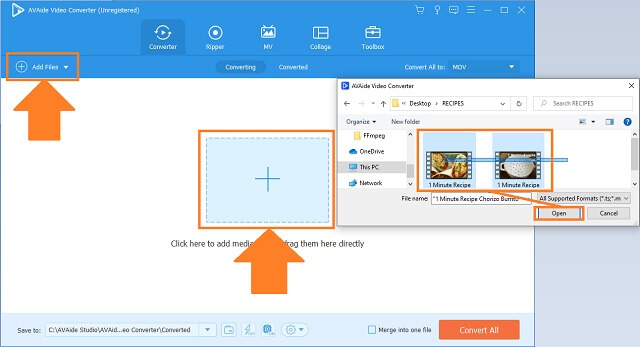
Βήμα 3Προσαρμόστε τη μορφή σε FLV
Στη συνέχεια, για να προσαρμόσετε τη νέα μορφή βίντεο, αναζητήστε το FLV και κάντε κλικ σε αυτό από το μενού των προτιμήσεων μορφής. Επιπλέον, κάθε μορφή περιέχει μεμονωμένες ρυθμίσεις για την επιθυμητή έξοδο.
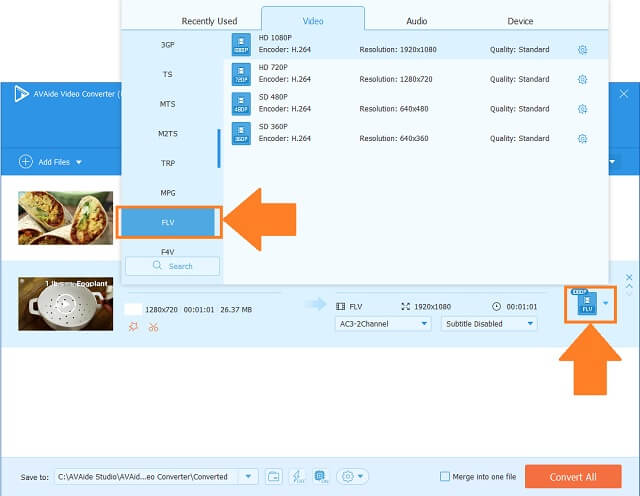
Βήμα 4Ξεκινήστε τη μετατροπή
Ξεκινήστε τη διαδικασία κάνοντας κλικ στο Μετατροπή όλων κουμπί. Μόλις κάνετε κλικ, είναι ευδιάκριτα αναγνωρίσιμο ότι η λειτουργία λειτουργεί πιο γρήγορα από άλλες παρόμοιες λύσεις εργασίας. Επιπλέον, έχετε τον έλεγχο για παύση ή διακοπή της λειτουργίας εάν χρειαστεί.
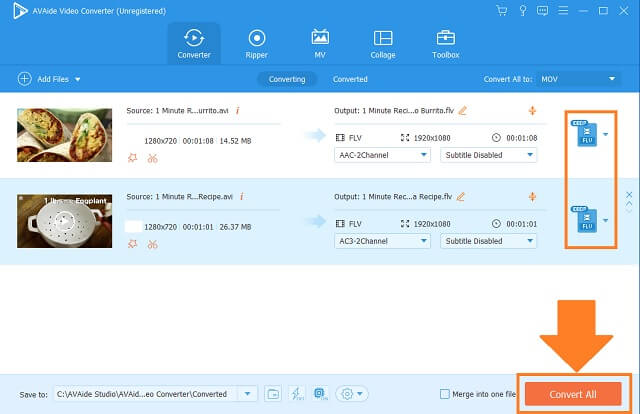
Βήμα 5Ελέγξτε τις ολοκληρωμένες εξόδους
Όταν τελειώσετε, απλώς ανοίξτε τον τοπικό φάκελο στον οποίο έχετε προορίσει να αποθηκευτούν μετά την ολοκλήρωση.
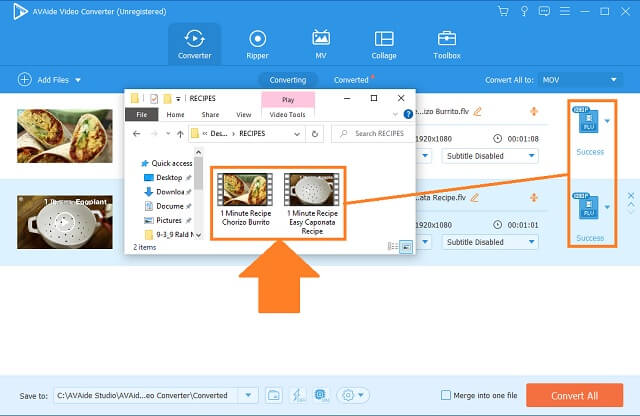
- Μας προσφέρει πολλαπλές μορφές για αρχεία ήχου και βίντεο.
- Παρέχει προηγμένη τεχνολογία επιτάχυνσης που κάνει τη διαδικασία ακόμα πιο γρήγορη.
- Υποστηρίζει τη μετατροπή σε ομάδες χωρίς απώλεια ποιότητας.
- Φιλοξενεί τις πιο χρησιμοποιούμενες πλατφόρμες όπως Windows, Linux και macOS.
- Μας επιτρέπει να χρησιμοποιήσουμε την πρόσθετη εργαλειοθήκη.
- Δεν έχει DVD εγγραφής ακόμα.
- Έχει περιορισμένη δοκιμαστική έκδοση.
Μέρος 2. Δωρεάν διαδικτυακοί μετατροπείς WebM σε FLV
1. Ζήστε το μεγαλείο με τον δωρεάν μετατροπέα FLV AVAide
Κορυφαίο στους μετατροπείς WebM σε FLV δωρεάν είναι το Δωρεάν μετατροπέας FLV AVAide. Αυτό λειτουργεί απίστευτα για να αλλάξετε τη μορφή του αρχείου σας έως και 300 περισσότερες επιλογές μορφής. Η ταχύτητα είναι εξαιρετική και αναμφισβήτητα μεγαλύτερη από άλλους μετατροπείς βίντεο. Υποστηρίζει τη μετατροπή παρτίδων χωρίς συμβιβασμούς στην ποιότητα. Περισσότερα για να ανακαλύψετε όταν κάνετε αυτές τις διαδικασίες.
Βήμα 1Επισκεφθείτε την επίσημη ιστοσελίδα
Ανοίξτε το πρόγραμμα περιήγησής σας και μεταβείτε απευθείας στον επίσημο ιστότοπο του Δωρεάν μετατροπέας FLV AVAide. Βεβαιωθείτε ότι η σύνδεσή σας στο Διαδίκτυο είναι σταθερή για να εξασφαλίσετε μια απρόσκοπτη διαδικασία.
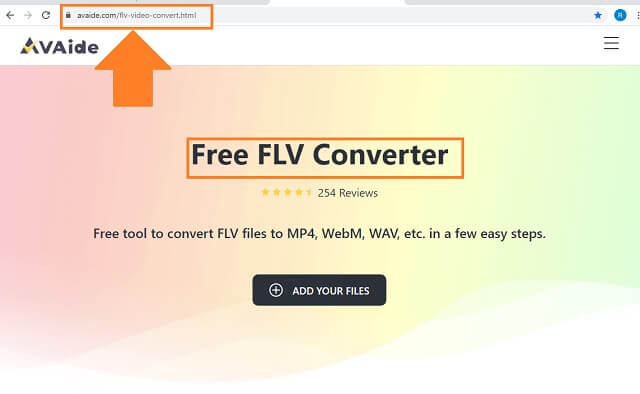
Βήμα 2Ανεβάστε τα παλιά βίντεο
Ανεβάστε τα βίντεό σας στο WebM κάνοντας κλικ στο ΠΡΟΣΘΕΣΤΕ ΤΑ ΑΡΧΕΙΑ ΣΑΣ κουμπί που φαίνεται προφανώς στο κεντρικό τμήμα της διεπαφής. Προσθέστε ένα αρχείο ή καλύτερα δοκιμάστε την υπηρεσία μαζικής μετατροπής.
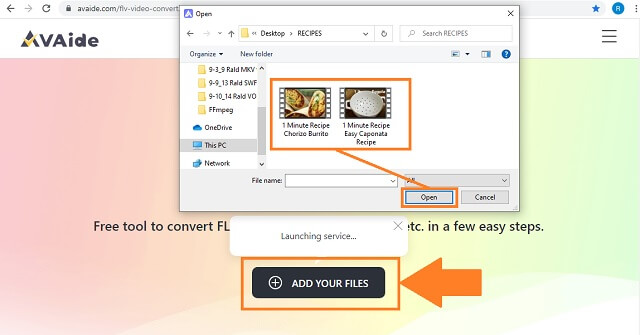
Βήμα 3Επιλέξτε τη νέα μορφή
Μετά από αυτό, αλλάξτε τη ρύθμιση μορφής κάνοντας κλικ στο FLV κουμπί από τις διαθέσιμες μορφές. Προσαρμόστε κάθε αρχείο στη νέα του μορφή.
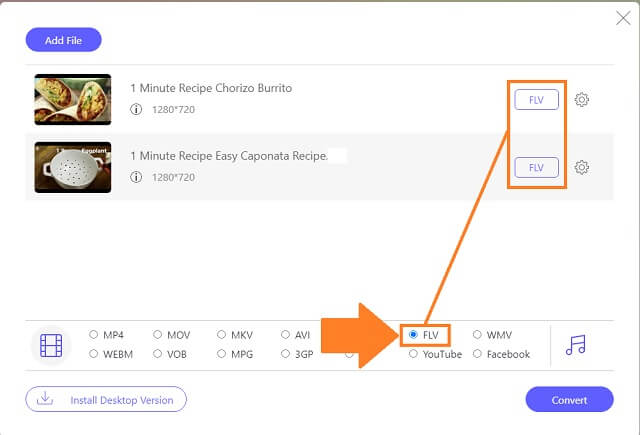
Βήμα 4Μετατρέψτε τα αρχεία WebM
Για να ξεκινήσετε τη διαδικασία μετατροπής των αρχείων σας στη νέα τους μορφή, κάντε κλικ στο Μετατρέπω κουμπί. Απαιτείται επίσης να επιλέξετε μια τοποθεσία αρχείου μόλις ολοκληρωθεί η μετατροπή των αρχείων σας.
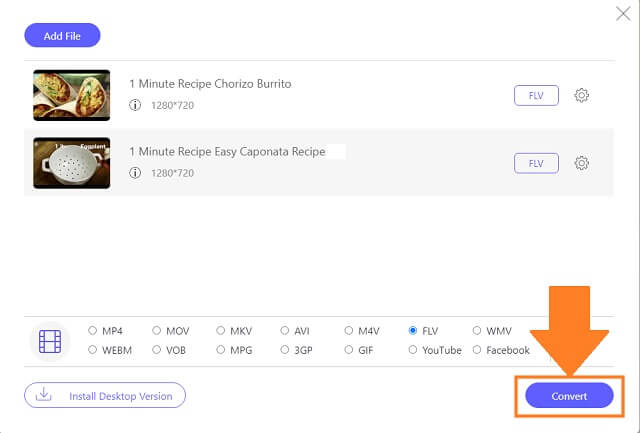
Βήμα 5Ελέγξτε τα αποθηκευμένα νέα αρχεία
Η τελευταία κίνηση είναι να κάνετε κλικ στο εικονίδιο φακέλου που βρίσκεται για κάθε αρχείο που έχει μετατραπεί. Με αυτόν τον τρόπο, μπορείτε να ελέγξετε τα νέα σας βίντεο και να μεγιστοποιήσετε τη χρήση τους.
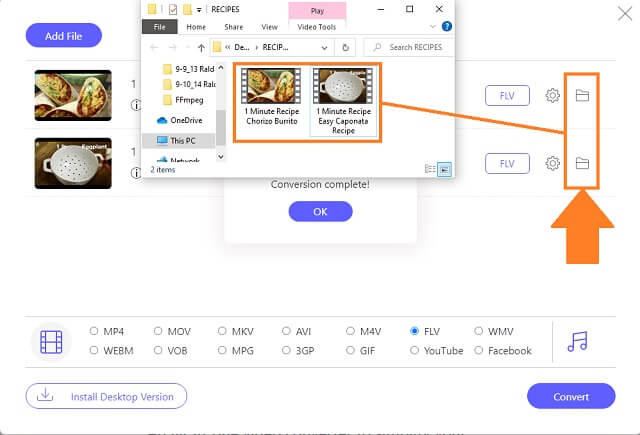
- Είναι ένας δωρεάν μετατροπέας βίντεο που βασίζεται στο web.
- Οι μορφές ήχου και βίντεο είναι άμεσα διαθέσιμες.
- Η μετατροπή σε ομάδες δεν θα επηρεάσει την ποιότητα των αποτελεσμάτων.
- Έχει γρήγορη πρόοδο που δεν θα σας καταναλώσει χρόνο.
- Αυτό το εργαλείο έχει ένα DVD ripper αλλά δεν έχει εγγενή εγγραφή.
2. Χρησιμοποιήστε το Famous CloudConvert
Το CloudConvert είναι μια καλή επιλογή ως μετατροπέας WEBM σε FLV. Η διεπαφή του εργαλείου είναι διαισθητική και δεν διαθέτει πολλά κουμπιά για να κατανοήσετε τις λειτουργίες τους. Είναι πραγματικά μια καλή διαδικτυακή λύση μετατροπής. Καλύτερα δοκιμάστε το χρησιμοποιώντας αυτά τα απλά βήματα.
Βήμα 1Ανεβάστε τα τοπικά αρχεία WebM
Ξεκινήστε κάνοντας κλικ στο Επιλέξτε Αρχείο κουμπί για να ανεβάσετε τα τοπικά σας αρχεία στη διεπαφή. Η μαζική μετατροπή υποστηρίζεται επίσης από αυτό το εργαλείο.
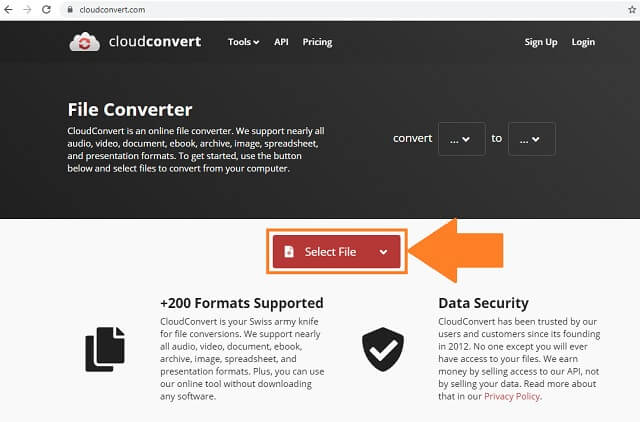
Βήμα 2Αλλάξτε το κοντέινερ αρχείου
Αλλάξτε το κοντέινερ αρχείου κάνοντας απλώς κλικ στο κουμπί κάτω βέλους στην επάνω δεξιά περιοχή της διεπαφής. Αναζητήστε FLV και κάντε κλικ σε αυτό ως μορφή της εξόδου σας.
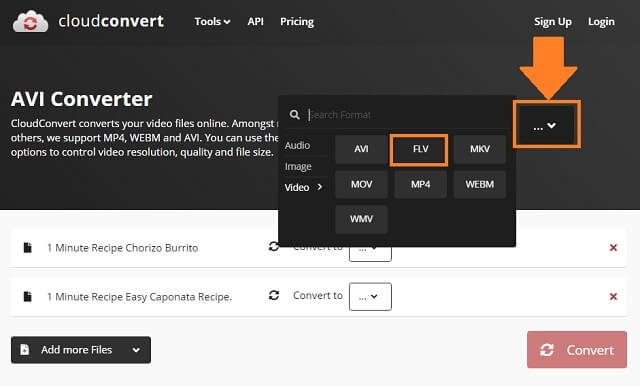
- Μεταφορτώστε αρχεία απευθείας από το Google Drive, το One Drive και το DropBox.
- Διαθέτει φιλική προς το χρήστη διεπαφή.
- Απαιτεί να έχετε λογαριασμό στο cloud.
- Το εργαλείο θα σας επιτρέψει μόνο περιορισμένη χρήση ανά ημέρα.
3. Μάθετε να μετατρέπετε χρησιμοποιώντας VLC
Το VLC είναι ένα πρόγραμμα αναπαραγωγής πολυμέσων ανοιχτού κώδικα που υποστηρίζεται από τις περισσότερες πλατφόρμες όπως Mac, Windows, Unix και άλλες. Δεν είναι απλώς ένα πλήρες πρόγραμμα αναπαραγωγής πολυμέσων. Αλλά μπορεί επίσης μετατρέψτε το WEBM σε FLV με τις μετατροπικές του δυνατότητες. Μάθετε πώς να το χρησιμοποιήσετε ακολουθώντας αυτά τα γρήγορα βήματα.
Βήμα 1Ανοίξτε το VLC
Ανοίξτε το VLC Media Player στη συσκευή σας. Μόλις εισαχθεί, κάντε κλικ στο Καρτέλα πολυμέσων κουμπί και επιλέξτε το Μετατρέπω κουμπί.
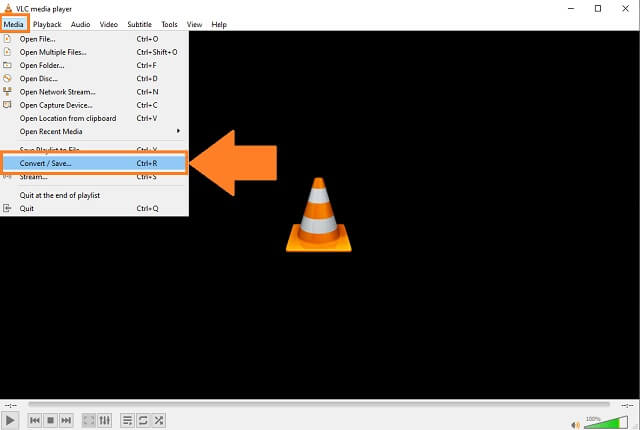
Βήμα 2Προσθέστε τα βίντεο WebM
Κάντε κλικ στο Προσθήκη κουμπί για να ανεβάσετε όλα τα τοπικά αρχεία WebM.
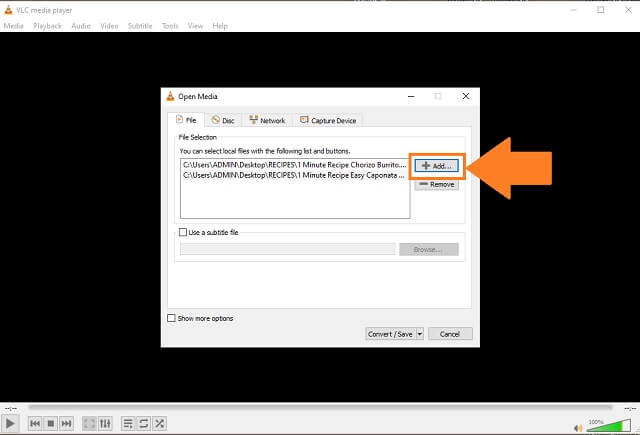
Βήμα 3Επιλέξτε τη μορφή FLV
Τέλος, από τη λίστα μορφών, κάντε κλικ στο FLV και στη συνέχεια ξεκινήστε τη μετατροπή των μεταφορτωμένων αρχείων σας.
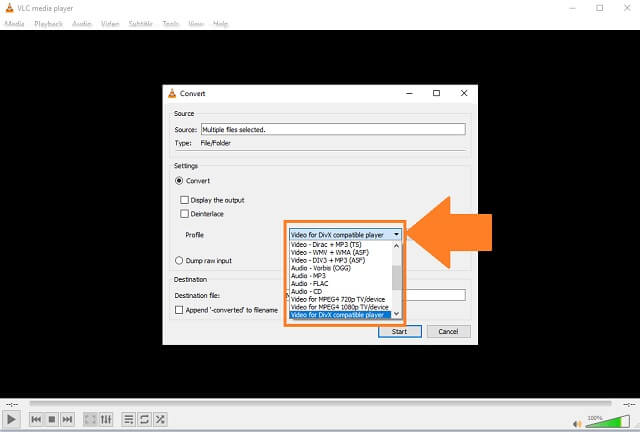
- Διαθέτει δυνατότητα προβολής οθόνης για εγγραφή της οθόνης της επιφάνειας εργασίας σας.
- Είναι ένα ενσωματωμένο λογισμικό για χρήστες Windows.
- Προεπισκόπηση εξόδου κατά τη μετατροπή.
- Δεν διαθέτει δυνατότητες επεξεργασίας και βελτίωσης βίντεο.
- Μπορεί να βρείτε τη διεπαφή ξεπερασμένη και μπερδεμένη.
Μέρος 3. Ανάμεσά τους ο καλύτερος μετατροπέας WebM σε FLV
Αυτό το γράφημα σύγκρισης είναι μια απλή απεικόνιση του πώς οι τρεις μετατροπείς WebM σε FLV online και offline είναι παρόμοιοι και διαφορετικοί μεταξύ τους με τις δεδομένες τυπικές δυνατότητες ενός εργαλείου βίντεο.
- ΒΑΣΙΚΑ ΧΑΡΑΚΤΗΡΙΣΤΙΚΑ
- Βασισμένο στο Web και λογισμικό
- Windows και macOS
- Γρήγορη ταχύτητα
- Ταυτόχρονη μετατροπή
- Πρόσθετη εργαλειοθήκη επεξεργασίας και βελτίωσης
| Avaide Video Converter | CloudConvert | VLC |
 |  |  |
 |  |  |
 |  |  |
 |  |  |
 |  |  |
Μεταξύ των μετατροπέων βίντεο που αναφέρονται παραπάνω, Μετατροπέας βίντεο AVAide διαθέτει όλες τις ιδιότητες που αναζητούν οι άνθρωποι σε έναν μετατροπέα βίντεο.
Μέρος 4. Συχνές ερωτήσεις για WebM και FLV
Υποστηρίζει το Safari WebM;
Τα αρχεία WebM υποστηρίζονται τελικά από το Safari με macOS Big Sur 11.3.
Ποιο είναι το κύριο έργο του WebM;
Αυτός ο τύπος μορφής είναι μια μορφή αρχείου οπτικοακουστικών μέσων που αναπτύχθηκε για να προσφέρει μια εναλλακτική λύση χωρίς δικαιώματα για χρήση στα στοιχεία βίντεο HTML5 και ήχου HTML.
Είναι το FLV καλύτερο από το WebM;
Και οι δύο είναι καλές ως μορφές για διαδικτυακή ροή βίντεο. Ωστόσο, το FLV είναι μικρό σε μέγεθος και φορητό σε σύγκριση με το WebM. Επιπλέον, είναι πλέον η κορυφαία επιλογή μορφής για το Youtube. Αυτός είναι ο λόγος που πρέπει να μετατρέψετε το Webm σε FLV.
Για να συνοψίσουμε αυτήν την εγγραφή, οι παραπάνω μετατροπείς βίντεο έχουν ήδη καταπλήξει έναν τόνο χρηστών. Το CloudConvert και το VLC είναι καλές επιλογές. Ωστόσο, το AVAide Video Converter κέρδισε τις καρδιές πολλών. Αναμφισβήτητα, είναι ο μετατροπέας που ταιριάζει πολύ στη γενιά μας! Δοκιμάστε αυτόν τον μετατροπέα WebM σε FLV δωρεάν και κατεβάστε το λογισμικό του!
Η πλήρης εργαλειοθήκη βίντεο που υποστηρίζει 350+ μορφές για μετατροπή σε ποιότητα χωρίς απώλειες.
Μετατροπή σε FLV
- Μετατροπή MP4 σε FLV
- Μετατροπή WMV σε FLV
- Μετατροπή AVI σε FLV
- Μετατροπή VOB σε FLV
- Μετατροπή MOV σε FLV
- Μετατρέψτε το M4V σε FLV
- Μετατροπή WEBM σε FLV
- Μετατροπή MKV σε FLV
- Μετατροπή SWF σε FLV
- Μετατροπή MTS σε FLV
- Μετατροπή MPEG σε FLV
- Μετατροπή 3GP σε FLV
- Μετατροπή XVID σε FLV
- Μετατροπή DV σε FLV
- Μετατροπή OGV σε FLV
- Μετατροπή AMV σε FLV
- Μετατροπή MTV σε FLV
- Μετατροπή MPG σε FLV
- Μετατροπή TRP σε FLV




